📖
VRChatがOSCに対応したので、まずはNode.jsでアバターをジャンプさせてみた
参考記事
- VRChat https://hello.vrchat.com/
- 【VRChat】オープンベータ版で「OSC」に対応 オーディオ機器でアバターの一部操作が可能に | Mogura VR https://www.moguravr.com/vrchat-29/
- VRChat OSC for Avatars — VRChat https://hello.vrchat.com/blog/vrchat-osc-for-avatars
- VRChat OSCを使ってMIDI機器でVRCHATを操作する - Qiita https://qiita.com/takahyon/items/ba6b011f31879c32a89f
- OSC Overview https://docs.vrchat.com/v2022.1.1/docs/osc-overview
OSCとは
- OpenSound Control - Wikipedia https://ja.wikipedia.org/wiki/OpenSound_Control
- UDPのSocket(ソケット)通信である(が一般的)
- 一方通行
- 常時接続
- たくさんの数のメッセージのやりとりに向いている
- 逆:ブラウザでWebページにアクセスする (HTTP通信)
- UDP通信でやりとりするメッセージのルール
- メッセージのトピックは
/(スラッシュ)区切り - トピックの後ろに
,(カンマ)でメッセージ内容 - 見えないところでnullコードも入ってるっぽい
- 例:/avatar/change,avatarId12345
- 例:/avatar/add,aaaassss98765
- メッセージのトピックは
- 必要な情報はIPとPort(ポート)番号
- IPアドレス:ポート番号 例 127.0.0.1:9000
TramontanaやZigSimもスマートフォンでOSC
以前に使ったアプリもOSCで通信できます
VRChat公式ドキュメント内では
- TouchOSC | hexler.net https://hexler.net/touchosc
- Protokol | hexler.net https://hexler.net/protokol
つまり、OSCはいろんなところで使われていますよ
VRChatOSCのドキュメント
- OSC Overview https://docs.vrchat.com/v2022.1.1/docs/osc-overview
これを踏まえて読んでみる
--osc=9000:127.0.0.1:9001
メッセージは一方通行!
なので、VRChat側からは
- 9001番ポートへ送っていて
- 9000番ポートで待ち受けている
他のアプリからだと、
- 9000番ポートへ送って
- 9001番ポートで待ち受ける
127.0.0.1とlocalhostと0.0.0.0の違い - Qiita https://qiita.com/1ain2/items/194a9372798eaef6c5ab
手順
VRChat側
- SteamでVRChatをダウンロード
- SteamのVRChatの設定、プロパティから
open-beta - Open Betaを選択 - VRChatをアップデート
- デスクトップモードで起動
- VRChat内でOSCを有効化
- デバッグメニューを出しておくといいかも
- そこを見るとポート番号は
9000番だということがわかります
Node.jsで通信してみる
npm init -ynpm i node-osc
const osc = require('node-osc');
const client = new osc.Client('127.0.0.1', 9000);
let count = 0;
// 1秒間隔で0,1を交互に送る
// たぶん1がジャンプボタンを押して、0が離す動作っぽい
setInterval(() => {
client.send('/input/Jump', count % 2);
count++;
}, 1000);
const server = new osc.Server(9001, '0.0.0.0');
server.on('/avatar/change', (avatarId) => {
console.log('アバターチェンジ! '+avatarId);
});
コメントでも書いてある通り、/input/Jump へ送るだけだとなぜかジャンプしなくて…
値を1と0交互に送ってあげるとできました
ドキュメント内を読むと、1がボタンを押し込む動作で、0が離す動作っぽかったでした(ちょっと躓いた…)
アバターの変更イベントも来ました!
次回予定
M5StackCore2で通信してみる!
しかもUIFlowで!
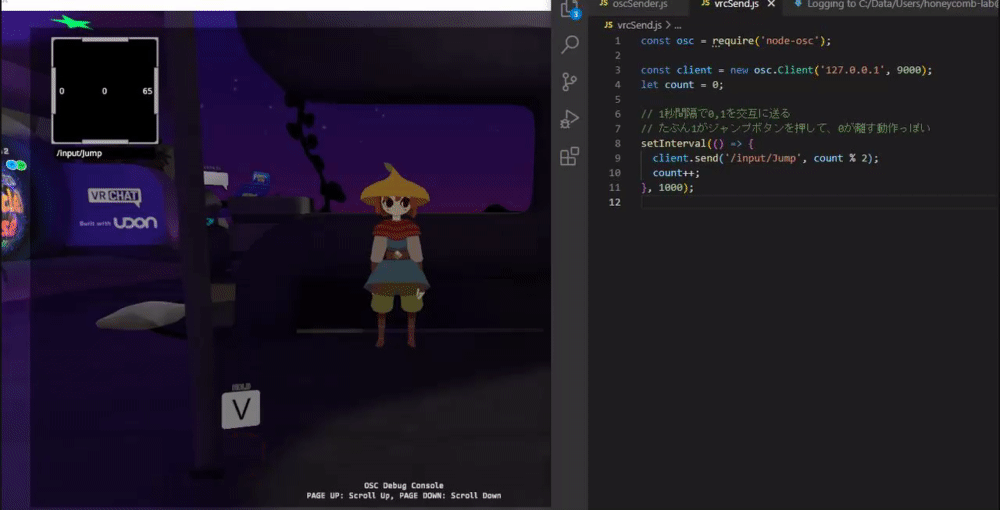
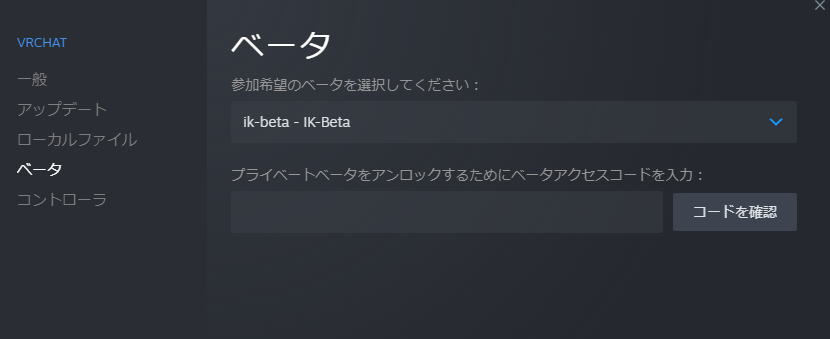
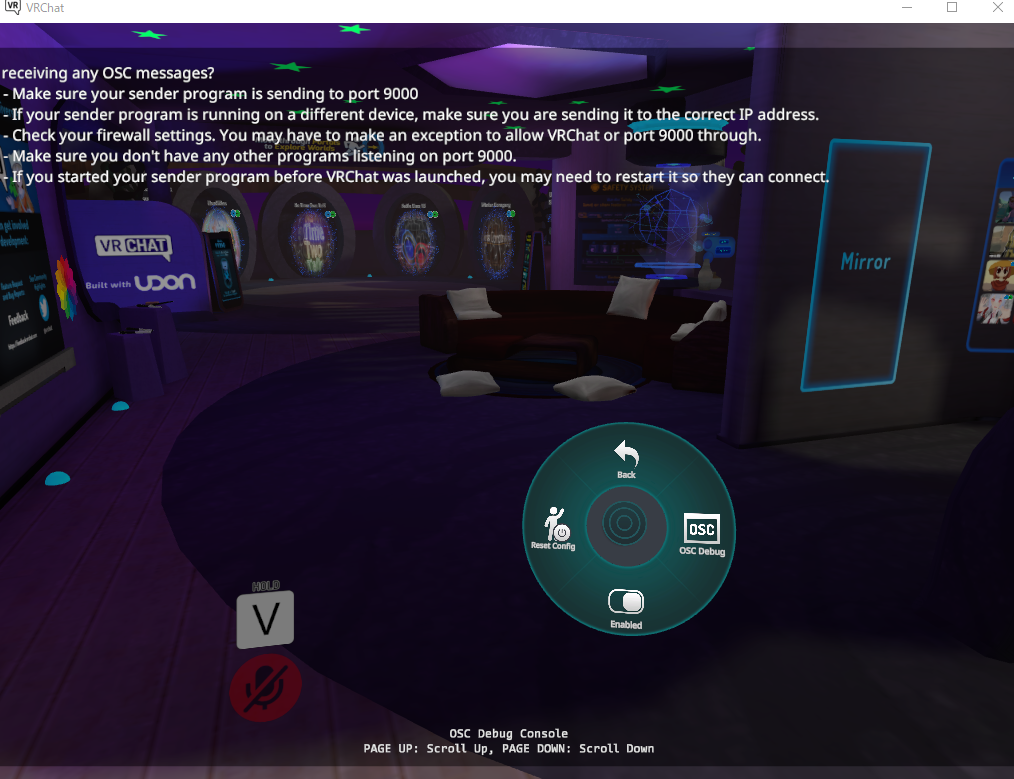
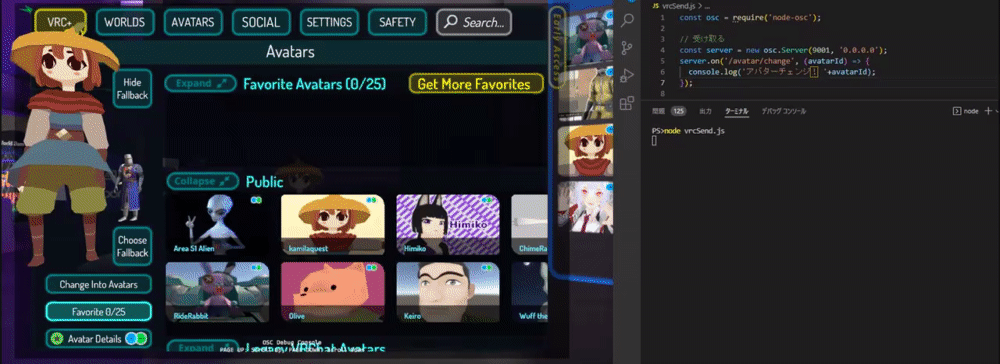
Discussion